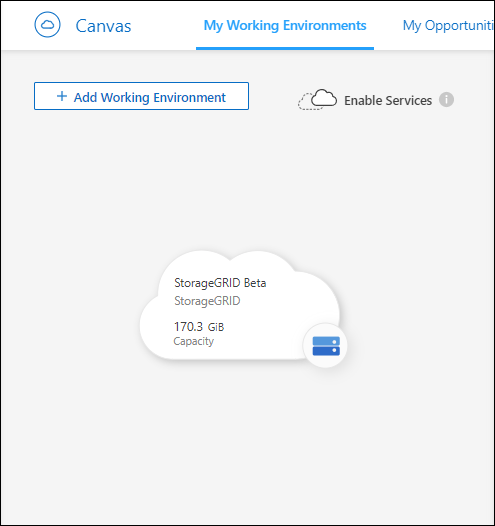StorageGRID Systeme erkennen
 Änderungen vorschlagen
Änderungen vorschlagen


Ermitteln Sie die StorageGRID Systeme in Ihrer On-Premises-Umgebung und managen Sie sie dann direkt über BlueXP mithilfe von Grid Manager.
Organisationsadministrator, Ordner- oder Projektadministrator, Speicheradministrator oder Systemintegritätsspezialist. "Erfahren Sie mehr über BlueXP-Zugriffsrollen."
Sie benötigen Folgendes:
-
Ein Connector mit Version 3.9.43 oder höher. Sie benötigen die Rolle des Organisationsadministrators, um einen Connector zu installieren. Wenn Sie nicht wissen, ob Ihre Organisation über einen Connector verfügt oder einen erstellen muss, wenden Sie sich an Ihren BlueXP Administrator. "Wenden Sie sich an den Administrator Ihrer Organisation."
-
Der Domain-Name oder die IP-Adresse des Admin-Node.
-
Administratoranmeldeinformationen für den Admin-Node
-
Ein auf dem StorageGRID-System installiertes Zertifikat für die Managementoberfläche.
-
Wählen Sie im Navigationsmenü die Option Storage > Canvas aus.
-
Wählen Sie Arbeitsumgebung hinzufügen und dann On-premises.
-
Wählen Sie neben StorageGRID Entdecken.
-
Geben Sie auf der Seite StorageGRID Cluster Details in BlueXP den Domänennamen oder die IP-Adresse des Admin-Knotens sowie die Anmeldeinformationen für den Knoten ein, und wählen Sie dann Hinzufügen aus.
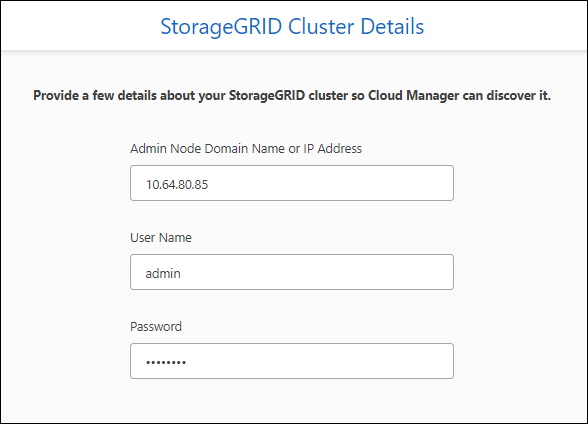
-
BlueXP ruft automatisch das Zertifikat für die StorageGRID Managementoberfläche ab. Überprüfen Sie auf der Seite Zertifikat genehmigen die Zertifikatdetails.
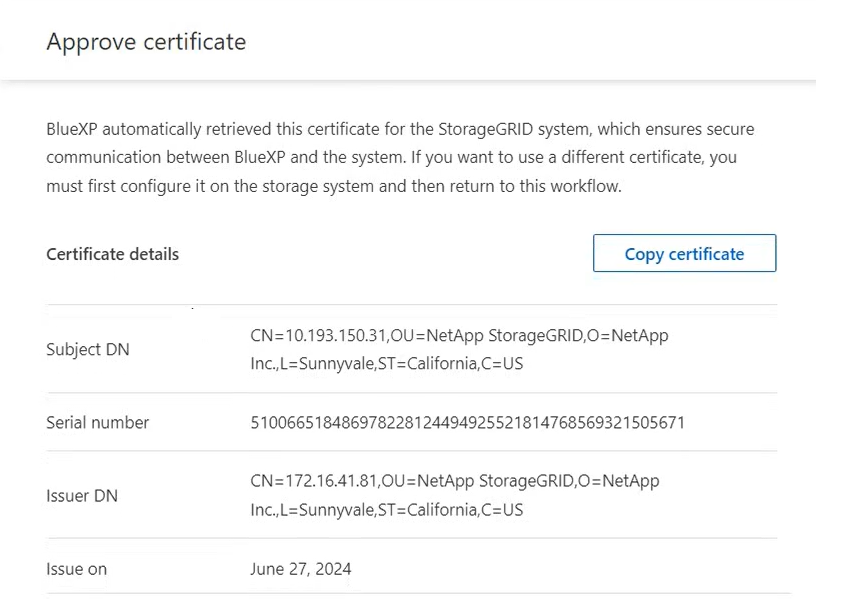
-
Um ein anderes Zertifikat zu verwenden, richten Sie es zuerst auf Ihrem StorageGRID -System ein.
-
Folgen Sie in Ihrem StorageGRID-System vor Ort den Anweisungen: "Installieren eines Zertifikats für die Managementoberfläche auf StorageGRID".
-
Nachdem Sie das Zertifikat im StorageGRID-System konfiguriert haben, wählen Sie Abbrechen auf der Seite Zertifikat genehmigen in BlueXP aus.
-
Wählen Sie auf der Seite StorageGRID Cluster Details Hinzufügen aus.
-
-
Wählen Sie optional Zertifikat kopieren, um die Details des Zertifikats zu kopieren. Sie können die Zertifikatdetails verwenden, um bei Bedarf eine zusätzliche Validierung durchzuführen.
-
Führen Sie einen der folgenden Schritte aus:
-
Wählen Sie Zertifikat genehmigen, um das Zertifikat zu verwenden.
BlueXP zeigt eine Erfolgsmeldung an und sichert die gesamte Kommunikation zwischen dem StorageGRID Server und dem BlueXP Connector durch Überprüfung des genehmigten Zertifikats.
-
Wählen Sie Abbrechen, um den Ermittlungsvorgang ohne Überprüfung des Zertifikats zu beenden.
Sie können beispielsweise Abbrechen auswählen, wenn Sie eine Fehlermeldung erhalten, die Sie darüber informiert, dass das StorageGRID-Verwaltungszertifikat aktualisiert werden muss.
Um ein Zertifikat zu aktualisieren, wechseln Sie zu Ihrem StorageGRID-System, aktualisieren Sie das Zertifikat, und starten Sie dann den Erkennungsvorgang von BlueXP aus neu.
-
BlueXP entdeckt das StorageGRID-System und fügt es als Arbeitsumgebung auf dem Canvas hinzu.